Typy pracovních položek a pracovní postup procesu CMMI v Azure Boards
Azure DevOps Services | Azure DevOps Server 2022 – Azure DevOps Server 2019
Týmy používají typy pracovních položek (WIT), které jsou součástí MSF for CMMI Process Improvement 2015 (CMMI), k plánování a sledování průběhu softwarových projektů. Týmy definují požadavky pro správu backlogu práce a pak pomocí panelu sledujte průběh aktualizací stavu požadavků.
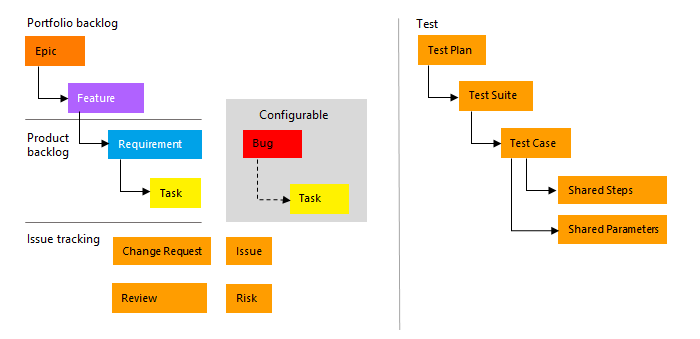
Pokud chcete získat přehled o portfoliu požadavků, můžou vlastníci produktů mapovat požadavky na funkce. Když týmy pracují v iteracích, definují úkoly, které se automaticky propojí s požadavky.
Pomocí Microsoft Test Manageru a webového portálu testeři vytvářejí a spouštějí testovací případy a definují chyby pro sledování vad kódu.
Týmy mohou sledovat žádosti o změnu, rizika, problémy a poznámky zachycené při kontrolovaných schůzkách, aby mohly podporovat další procesy CMMI. Pokud s procesem CMMI začínáte, projděte si část Plánování a sledování práce s CMMI a začněte pracovat.
Definování požadavků
Na stránce backlogu produktu vytvořte požadavky z panelu rychlého přidání. Později můžete otevřít každý požadavek, abyste zadali další podrobnosti a odhadli jeho velikost.

Nebo můžete pomocí souboru cvs hromadně přidat požadavky.
Nebo můžete pomocí Excelu nebo Projectu hromadně přidávat požadavky.
Důležité
Integrace aplikace Microsoft Project a TFSFieldMapping příkaz nejsou podporovány pro:
- Visual Studio 2019 a Azure DevOps Office Integration 2019
- Azure DevOps Server 2019 a novější verze, včetně Azure DevOps Services
Je zachována úplná podpora integrace Aplikace Microsoft Excel, která umožňuje hromadný import a aktualizaci pracovních položek. Alternativy k používání aplikace Microsoft Project zahrnují:
- Plány doručení
- Rozšíření Marketplace, jako je Project Connect nebo GANTTův diagram
Požadavky určují funkce a prvky produktu, které týmy potřebují vytvořit. Vlastníci produktů obvykle definují požadavky na pořadí zásobníku na stránce backlogu produktu. Tým pak nastaví rozsah úsilí, aby doručil položky s nejvyšší prioritou.
Při vyplňování formuláře použijte následující doprovodné materiály, které jsou k dispozici pro pole používaná v běžných typech pracovních položek. Další informace najdete v tématu Plánování projektu.
Pole
Využití
Zadejte dostatek podrobností pro odhad toho, kolik práce bude potřeba k implementaci požadavku. Zaměřte se na to, pro koho se požadavek požaduje, co uživatelé chtějí udělat a proč. Nepopisujte, jak se má požadavek vyvíjet. Poskytněte dostatek podrobností, aby váš tým mohl psát úkoly a testovací případy pro implementaci položky.
V polích HTML můžete přidat formátovaný text a obrázky.
Dopad zákazníka na implementaci tohoto požadavku. Můžete uvést podrobnosti z modelu Kano o tom, jestli je tento požadavek v překvapivý, povinných nebo jasných kategoriích. Tyto informace zachytíte v poli HTML ve formátu RTF, které odpovídá posouzení dopadu.
Typ požadavku (povinné)
Druh požadavku na implementaci. Můžete určit jednu z následujících hodnot:
- Obchodní cíl
- Funkce (výchozí)
- Funkční
- Rozhraní
- Operační
- Kvalita služby
- Bezpečnost
- Scénář
- Zabezpečení
Oblast hodnoty zákazníka adresovaná námětem, funkcí, požadavkem nebo položkou backlogu Mezi tyto hodnoty patří:
- Architektura: Technické služby pro implementaci obchodních funkcí, které poskytují řešení
- Firma: Služby, které splňují potřeby zákazníků nebo účastníků, které přímo poskytují hodnotu zákazníka pro podporu firmy (výchozí)
Odhadněte množství práce potřebné k dokončení požadavku pomocí libovolné číselné měrné jednotky, kterou váš tým preferuje. Díky definování velikosti pro požadavky můžou týmy použít agilní grafy rychlosti a nástroje prognózy k odhadu budoucích iterací nebo pracovního úsilí. Kumulativní diagram toku odkazuje na hodnoty v tomto poli. Další informace najdete v dokumentu Estimating white paper.
Množství odhadované práce potřebné k dokončení úkolu. Obvykle se toto pole po přiřazení nezmění.
Můžete zadat práci v hodinách nebo ve dnech. K tomuto poli nejsou přidruženy žádné vlastní časové jednotky.
Cílová data, kdy bude práce začínat nebo dokončena.
Priorita (povinné)
Subjektivní hodnocení požadavku, protože souvisí s podnikáním. Povolené hodnoty jsou následující:
- 1: Produkt nemůže odeslat bez položky.
- 2: (výchozí) Produkt se nedá odeslat bez položky, ale nemusí se řešit okamžitě.
- 3: Implementace položky je volitelná na základě zdrojů, času a rizika.
Určuje typ rozhodnutí o třídění, které čeká na vyřízení pro pracovní položku. Toto pole použijte, pokud je pracovní položka v navrhovaném stavu a zadejte jednu z následujících hodnot: Čeká na vyřízení (výchozí), Další informace, Přijaté informace a Třídění.
Označuje, jestli je člen týmu znemožněný provádění postupu při implementaci požadavku nebo úkolu nebo řešení chyby, žádosti o změnu nebo rizika. Pokud se problém otevřel ke sledování problému blokování, můžete vytvořit odkaz na problém. Můžete zadat Ano z Ne.
Potvrzeno (povinné)
Určuje, zda je požadavek potvrzen v projektu, nebo ne. Můžete zadat Ano nebo Ne (výchozí).
Číslo buildu produktu, které zahrnuje požadavek, žádost o změnu nebo opravuje chybu.
Test přijetí uživatele (povinné)
Stav testu přijetí uživatele pro požadavek. Můžete určit jednu z následujících hodnot:
- Projít
- Selhat
- Nepřipraveno (výchozí)
- Připravený
- Vynecháno
- Přijaté informace
Pokud je požadavek ve stavu Aktivní, zadáte možnost Není připraveno a vy zadáte Připraveno, když je požadavek ve stavu Vyřešeno.
Jména členů týmu, kteří znají oblast zákazníka, kterou tento požadavek představuje.
Zachycení komentářů v části Diskuze
V části Diskuze můžete přidat a zkontrolovat komentáře provedené při práci.
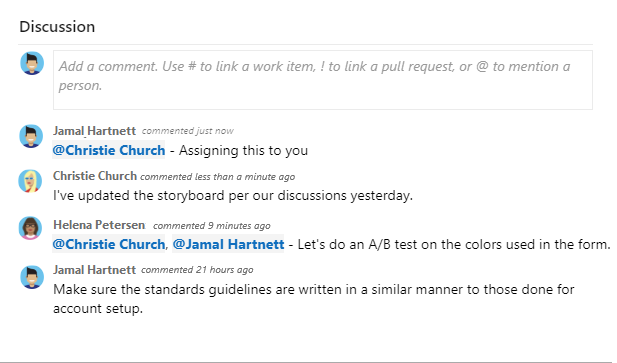
Panel nástrojů editoru formátovaného textu se zobrazí pod oblastí pro zadávání textu, když umístíte kurzor do libovolného textového pole, které podporuje formátování textu.
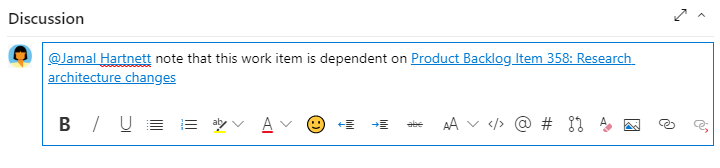
Poznámka:
Pole Pracovní položka diskuze neexistuje. Pokud chcete dotazovat pracovní položky s komentáři z oblasti Diskuze, vyfiltrujte pole Historie. Úplný obsah textu zadaného do textového pole Diskuze se přidá do pole Historie.
Zmínit někoho, skupinu, pracovní položku nebo žádost o přijetí změn
Výběrem jedné z následujících ikon otevřete nabídku posledních položek, ve kterých jste někoho zmínili, propojili s pracovní položkou nebo odkazem na žádost o přijetí změn. Případně můžete otevřít stejnou nabídku zadáním @#, nebo !.
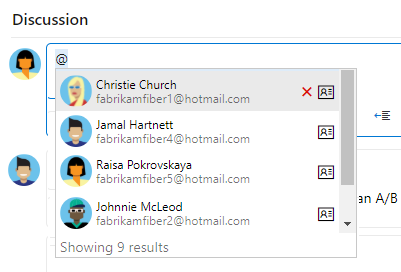
Zadáním názvu nebo čísla vyfiltrujte seznam nabídek tak, aby odpovídal vaší položce. Vyberte položku, kterou chcete přidat. Pokud chcete do diskuze vložit skupinu, zadejte @ název skupiny, například tým nebo skupinu zabezpečení.
Úprava nebo odstranění komentáře
Pokud chcete upravit nebo odstranit některý z komentářů k diskuzi, zvolte ![]() Upravit nebo zvolte
Upravit nebo zvolte ![]() ikonu akcí a pak zvolte Odstranit.
ikonu akcí a pak zvolte Odstranit.

Poznámka:
Úpravy a odstraňování komentářů vyžadují Azure DevOps Server 2019 Update 1 nebo novější verzi.
Po aktualizaci komentáře vyberte Aktualizovat. Pokud chcete komentář odstranit, potvrďte, že ho chcete odstranit. Úplný záznam auditu všech upravených a odstraněných komentářů se udržuje na kartě Historie ve formuláři pracovní položky.
Důležité
Pro místní Azure DevOps Server nakonfigurujte server SMTP pro členy týmu, aby dostávali oznámení.
Přidání reakce na komentář
Když v pravém horním rohu libovolného komentáře vyberete ikonu smajlíka, přidejte do komentáře jednu nebo více reakcí. Nebo si můžete vybrat z ikon v dolní části komentáře vedle existujících reakcí. Pokud chcete reakci odebrat, zvolte reakci v dolní části komentáře. Následující obrázek ukazuje příklad zkušenosti s přidáním reakce a zobrazení reakcí na komentář.

Uložení komentáře bez uložení pracovní položky
Poznámka:
Tato funkce je dostupná od Azure DevOps Serveru 2022.1.
Pokud máte oprávnění k přidání do diskuze o pracovní položce, můžete to udělat uložením komentářů. Toto oprávnění řídí uzly Cesta oblasti a komentáře k úpravám pracovních položek v tomto uzlu . Další informace najdete v tématu Nastavení oprávnění sledování práce, vytváření podřízených uzlů, úpravy pracovních položek v oblasti nebo cestě iterace.
Po uložení komentářů nemusíte pracovní položku ukládat.

Poznámka:
Když uložíte změny provedené v ovládacím prvku Diskuze , uloží se jenom komentář. Pro typ pracovní položky nejsou definována žádná pravidla pracovních položek.
Sledování průběhu práce
Při průběhu práce změníte pole Stát tak, aby se aktualizoval stav. Volitelně můžete zadat důvod. Pole stavu a důvodu se zobrazí ve formuláři pracovní položky v oblasti záhlaví.

Stavy pracovních postupů CMMI
Tyto diagramy znázorňují hlavní stavy průběhu a regrese pro pracovní položky Požadavek, Chyba a Úkol.
| Požadavek | Chyba | Úloha |
|---|---|---|
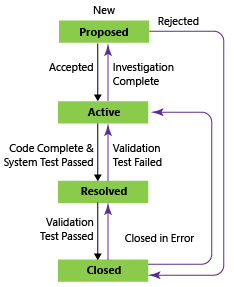 |
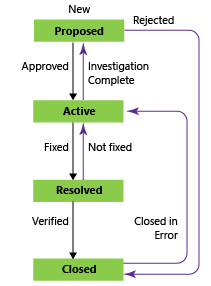 |
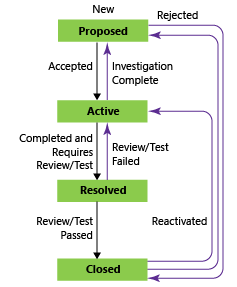 |
Typickým průběhem pracovního postupu pro požadavek je:
- Vlastník produktu vytvoří požadavek v navrhovaném stavu s výchozím důvodem Nový požadavek.
- Vlastník produktu aktualizuje stav na Aktivní , když začne pracovat, aby ho implementovali.
- Tým aktualizuje stav Resolved when code development is finished and system tests have passed.
- Nakonec tým nebo vlastník produktu přesune požadavek na uzavření , pokud vlastník produktu souhlasí, že byl implementován podle kritérií přijetí a prošel všemi ověřovacími testy.
Aktualizace stavu práce pomocí panelu nebo panelu Úlohboardů
Týmy můžou pomocí panelu aktualizovat stav požadavků a tabuli úkolů sprintu a aktualizovat stav úkolů. Přetažením položek do nového sloupce stavu se aktualizují pole Stav i Důvod.

Desku můžete přizpůsobit tak, aby podporovala více plavecké dráhy nebo sloupce.
Mapování požadavků na funkce
Při správě sady produktů nebo uživatelských prostředí můžete chtít zobrazit rozsah a průběh práce v portfoliu produktů. Rozsah zobrazení můžete provést definováním funkcí a požadavků na mapování na funkce.
Pomocí backlogů portfolia můžete přejít k podrobnostem z jednoho backlogu do druhého a zobrazit požadovanou úroveň podrobností. Pomocí backlogů portfolia můžete také zobrazit souhrn probíhající práce napříč několika týmy při nastavování hierarchie týmů.
Pracovní položka funkce obsahuje podobná pole poskytovaná pro požadavky a obsahuje další pole, jak je popsáno v následující tabulce.
Definovat úkoly
Když váš tým spravuje svou práci ve sprintech, může pomocí stránky backlogu sprintu rozdělit práci, která se má provést do různých úkolů.
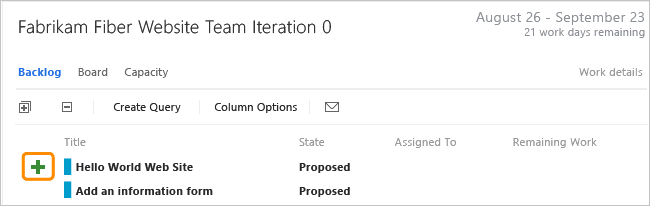
Pojmenujte úkol a odhadněte práci, která bude trvat.
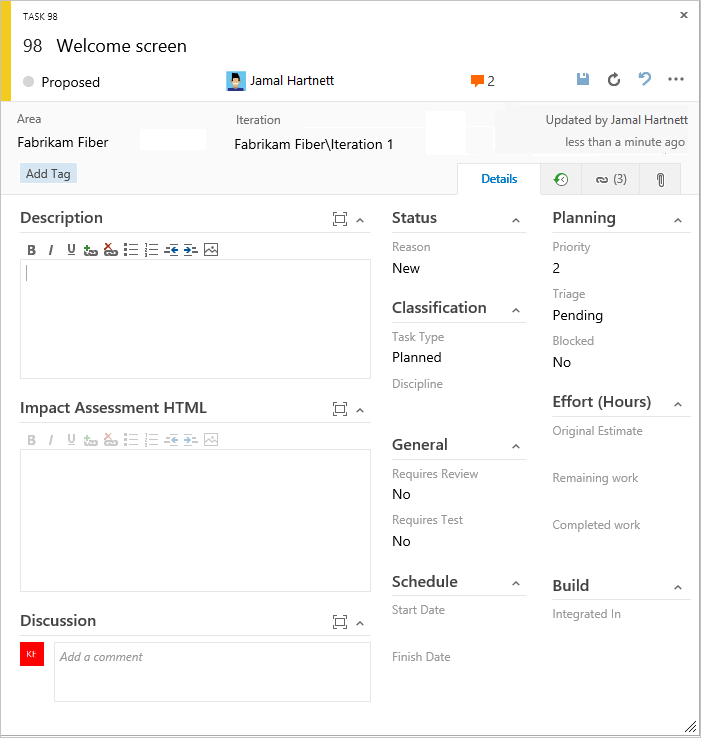
Když týmy odhadnou práci, definují úkoly a odhadují hodiny nebo dny dokončení úkolů. Týmy předpovídají práci a definují úkoly na začátku iterace a každý člen týmu provede podmnožinu těchto úkolů. Úkoly můžou zahrnovat vývoj, testování a další druhy práce. Vývojář může například definovat úlohy pro implementaci požadavků a tester může definovat úlohy pro zápis a spuštění testovacích případů. Propojením úkolů s požadavky a chybami uvidí průběh těchto položek. Další informace naleznete v tématu Iterační aktivity.
Pole
Využití
Vyberte typ úlohy, který chcete implementovat z povolených hodnot:
Nápravná akce
Akce zmírnění rizik
Plánovaný
Vyberte disciplínu, kterou tento úkol představuje, když váš tým odhaduje kapacitu sprintu podle aktivity.
Analýza
Vývoj
Testování
User Education
Uživatelské prostředí
Toto pole slouží také k výpočtu kapacity podle disciplíny. Je přiřazený v type="Activity" souboru ProcessConfiguration. (2)
Další informace naleznete v tématu Implementace vývojových úloh.
Množství odhadované práce potřebné k dokončení úkolu. Obvykle se toto pole po přiřazení nezmění.
Množství zbývající práce k dokončení úkolu. V průběhu práce aktualizujte toto pole. Slouží k výpočtu grafů kapacity, diagramu burndownu sprintu a sestavy Burndown sprintu. Pokud úkol rozdělíte na dílčí úkoly, zadejte pouze hodiny pro dílčí úkoly. Můžete zadat práci v libovolné měrné jednotce, kterou váš tým zvolí.
Množství práce, která byla vynaložena na implementaci úkolu.
Sledování průběhu testu
Požadavky na testování
Na webovém portálu nebo ve Správci testů můžete vytvořit testovací případy, které automaticky odkazují na požadavek nebo chybu. Nebo můžete propojit požadavek na testovací případ z ![]() karty (odkazy).
karty (odkazy).
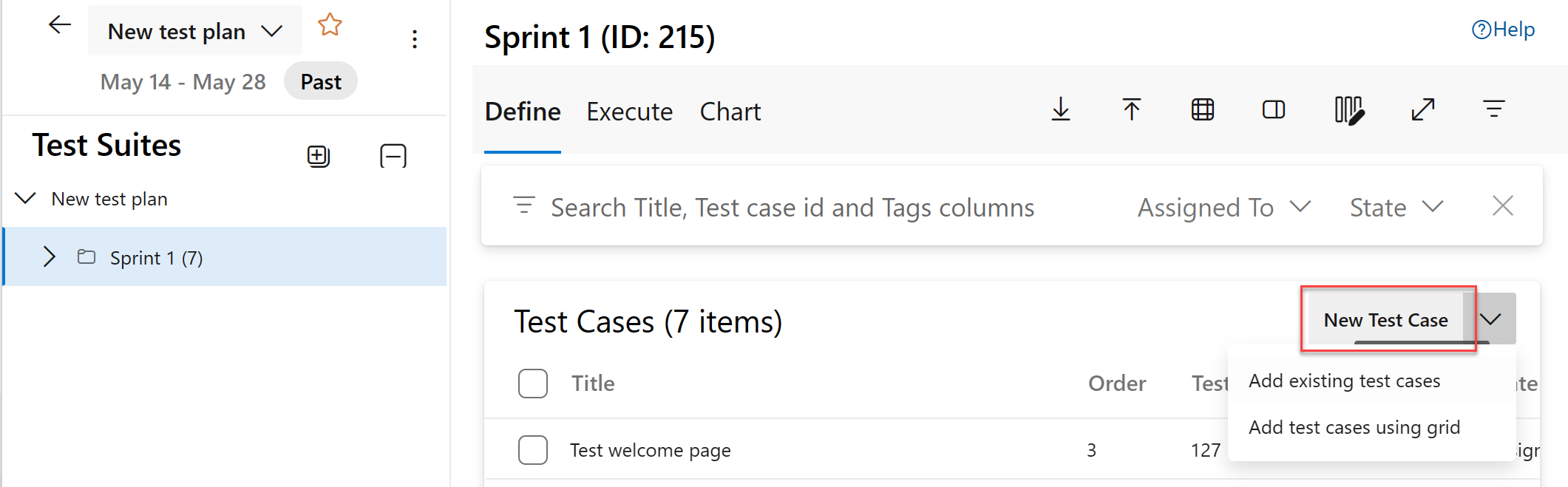
Testovací případ obsahuje mnoho polí, z nichž mnohé jsou automatizované a integrované s nástrojem Test Manager a procesem sestavení. Popis jednotlivých polí najdete v tématu Dotaz založený na polích integrace sestavení a testování.
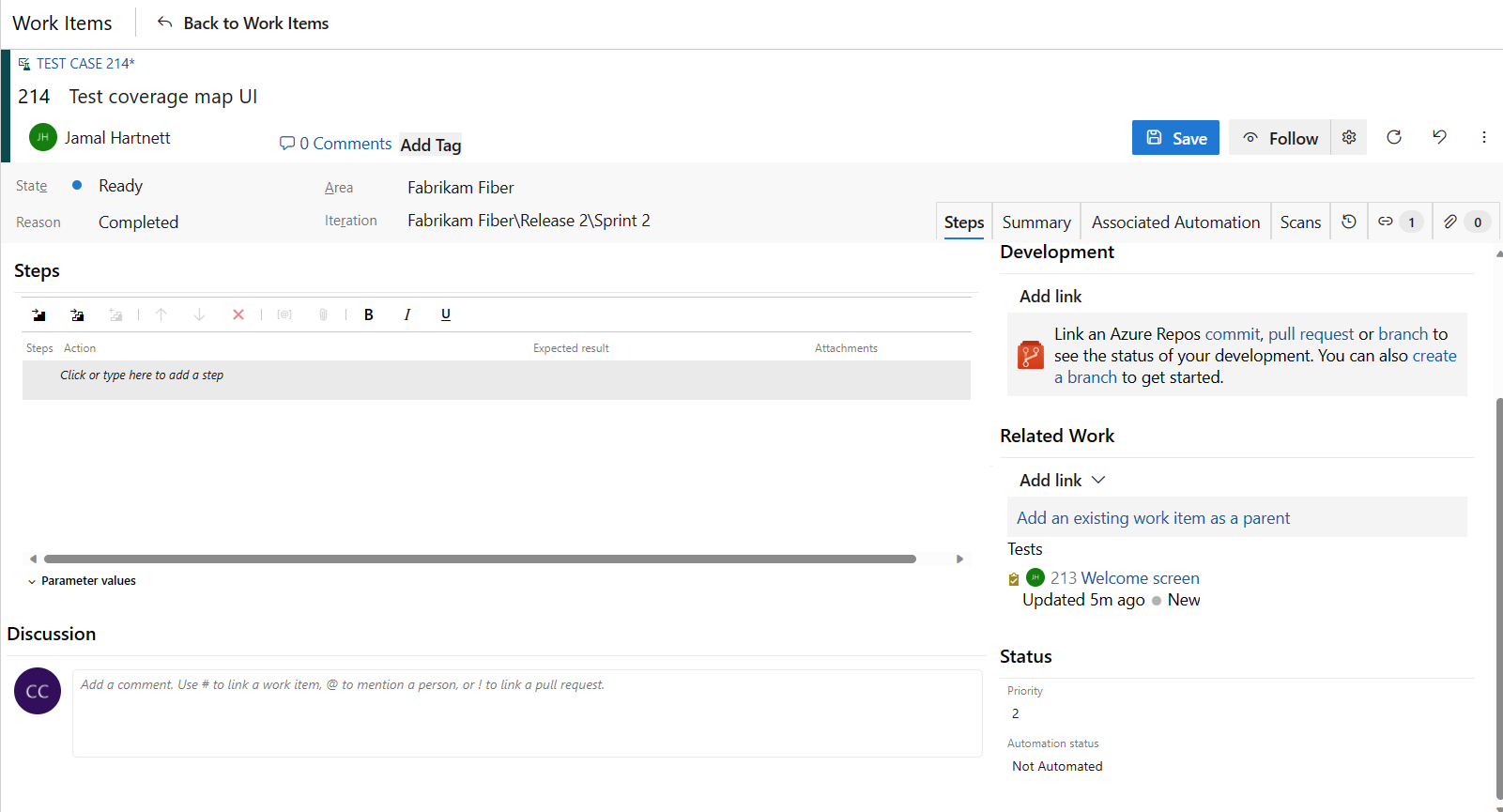
Na ![]() kartě (odkazy) jsou uvedeny všechny požadavky a chyby v testovacím případu. Pomocí propojení může tým sledovat průběh testování jednotlivých položek a podporuje informace, které se zobrazí v sestavě sestavy Přehled požadavků.
kartě (odkazy) jsou uvedeny všechny požadavky a chyby v testovacím případu. Pomocí propojení může tým sledovat průběh testování jednotlivých položek a podporuje informace, které se zobrazí v sestavě sestavy Přehled požadavků.
Sledování vad kódu
Chyby můžete vytvářet z webového portálu webového portálu, sady Visual Studio nebo při testování pomocí nástroje Test Manager.
Sledování žádostí o změnu, rizik, problémů a poznámek zachycených při kontrolách schůzek
Spolu s požadavky, funkcemi, úlohami a pracovními informacemi o chybách můžete sledovat informace doporučené procesem CMMI pomocí následujících funkcí WITS.
- Žádost o změnu pro správu navrhovaných změn v jakémkoli pracovním produktu, který je pod kontrolou změn
- Problém se sledováním události nebo situace, která může blokovat práci nebo blokuje práci na produktu Problémy se liší od rizik v tom, že týmy identifikují problémy spontánně, obvykle během každodenních týmových schůzek.
- Riziko sledování pravděpodobnosti a stupně rozptylu mezi skutečnými a požadovanými výsledky Při správě rizik strategicky minimalizujete rozptyl mezi požadovaným výsledkem a skutečným výsledkem.
- Umožňuje zdokumentovat výsledky kontroly návrhu nebo kódu. Členové týmu můžou zaznamenat podrobnosti o tom, jak návrh nebo kód splňuje standardy v oblastech správnosti názvu, relevance kódu, rozšiřitelnosti, složitosti kódu, algoritmické složitosti a zabezpečení kódu.
Problém můžete přidat z widgetu Nová pracovní položka přidaná na řídicí panel týmu nebo z nabídky Nový na stránce Dotazy.
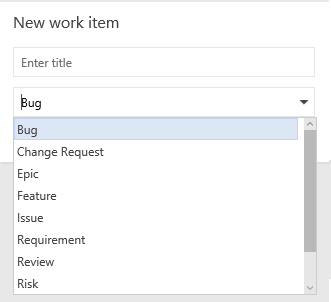
Pracovní položky, které přidáte z widgetu, se automaticky vztahují na výchozí oblast vašeho týmu a cesty iterace. Pokud chcete změnit kontext týmu, přečtěte si téma Přepnutí kontextu týmu.
Definice pro běžná pole sledování práce
Ve většině pracovních položek se zobrazují následující pole a karty. Každá karta se používá ke sledování konkrétních informací, jako ![]() je historie,
je historie, ![]() odkazy nebo
odkazy nebo ![]() přílohy. Tyto tři karty poskytují historii změn, zobrazení propojených pracovních položek a možnost zobrazit a připojit soubory.
přílohy. Tyto tři karty poskytují historii změn, zobrazení propojených pracovních položek a možnost zobrazit a připojit soubory.
Jediným povinným polem pro všechny typy pracovních položek je Název. Když uložíte pracovní položku, systém jí přiřadí jedinečné ID. Formulář zvýrazní povinné pole žlutě. Informace o jiných polích naleznete v tématu Index polí pracovní položky.
Poznámka:
V závislosti na přizpůsobení vašeho procesu a projektu můžou být vyžadována další pole.
Pole nebo karta
Využití
Zadejte popis 255 znaků nebo méně. Název můžete kdykoli později upravit.
Přiřaďte pracovní položku členu týmu zodpovědnému za provádění práce.
Po vytvoření pracovní položky se stav ve výchozím nastavení nastaví na první stav pracovního postupu. V průběhu práce ji aktualizujte tak, aby odrážela aktuální stav.
Použijte jako první výchozí. Aktualizujte ho při změně stavu. Každý stav je přidružený k výchozímu důvodu.
Zvolte cestu oblasti přidruženou k produktu nebo týmu nebo nechte prázdnou, dokud není přiřazená během plánování schůzky. Pokud chcete změnit rozevírací seznam oblastí, přečtěte si téma Definování cest oblastí a přiřazení týmu.
Zvolte sprint nebo iteraci, ve které se má práce dokončit, nebo ji nechte prázdnou a při plánování schůzky ji přiřaďte později. Pokud chcete změnit rozevírací seznam iterací, přečtěte si téma Definování cest iterace (sprintů) a konfigurace iterací týmu.
Zkontrolujte záznam auditu, který systém zachytí a zachytí další informace.
Při každé aktualizaci pracovní položky se informace připojí k historii. Historie obsahuje datum změny, kdo změnu provedl a která pole se změnila. Do pole historie můžete také přidat formátovaný text.
Přidejte všechny typy odkazů, jako jsou hypertextové odkazy, sady změn, zdrojové soubory atd.
Tato karta obsahuje také všechny odkazy definované pro pracovní položku.
Podrobnější informace můžete sdílet přidáním souborů do pracovní položky, například e-mailových vláken, dokumentů, obrázků, souborů protokolu nebo jiných typů souborů.
Přizpůsobení typů pracovních položek
U většiny typů pracovních položek můžete přidávat pole, měnit pracovní postup, přidávat vlastní pravidla a přidávat vlastní stránky do formuláře pracovní položky. Můžete také přidat vlastní typy pracovních položek. Další informace naleznete v tématu Přizpůsobení procesu dědičnosti.
U většiny typů pracovních položek můžete přidávat pole, měnit pracovní postup, přidávat vlastní pravidla a přidávat vlastní stránky do formuláře pracovní položky. Můžete také přidat vlastní typy pracovních položek. Další informace naleznete v tématu Přizpůsobení procesu dědičnosti nebo Přizpůsobení místního modelu procesu XML v závislosti na modelu procesu používaném vaším projektem.
Související články
- Vytvoření projektu
- Přidání pracovních položek pro správu projektu
- Vytvoření backlogu
- Správa přístupu ke konkrétním funkcím
- Informace o výchozích oprávněních a úrovních přístupu pro Azure Boards
Pořadí seznamu backlogů
Pole Stack Rank se používá ke sledování relativního pořadí požadavků, funkcí nebo námětů. Ve výchozím nastavení se ale ve formuláři pracovní položky nezobrazí. Posloupnost položek na stránce backlogu se určuje podle toho, kam jste přidali položky nebo přesunuli položky na stránce. Při přetahování položek proces na pozadí aktualizuje toto pole.
Toto pole se nezobrazuje ve formuláři pracovní položky.